Attitude Dialogue Status Video Editing - Alight Motion
नमस्कार दोस्तों मैं Bw Editing हूं और मैं अपने एक और दिलचस्प ब्लॉग में आप सभी का स्वागत करता हूं। आज के ब्लॉग में मैं समझाने जा रहा हूं कि आप Attitude Status Video Editing कैसे बना सकते हैं। एंड्रॉइड फोन का उपयोग करके। Attitude Status Video बनाते समय हम कुछ नए Effect का उपयोग करने जा रहे हैं। तो आप पूरा ब्लॉग पढ़ेंगे। तो चलिए शुरू करते हैं।
STEP 1
एटीट्यूड स्टेटस वीडियो बनाने के लिए आपको एक वीडियो एडिटिंग एप्लिकेशन की मदद की आवश्यकता होगी। एलाइड मोशन वीडियो एडिटर एप्लिकेशन यह एटीट्यूड स्टेटस वीडियो बनाने के लिए एकदम सही है। तो सबसे पहले अलाइट मोशन एप्लीकेशन को डाउनलोड करें। यदि आपके पास नहीं है तो मैंने आपको नीचे दिए गए एलाइट मोशन के डाउनलोड लिंक प्रदान किया है। आप नीचे दिए गए लिंक पर क्लिक करके इसे आसानी से डाउनलोड कर सकते हैं।
STEP 2
- अब आपको बीट मार्क प्रोजेक्ट को एलाइट मोशन में इम्पोर्ट करने की आवश्यकता है।
- बीट मार्क प्रोजेक्ट को इम्पोर्ट करने के लिए आपको नीचे दिए गए डाउनलोड बटन पर क्लिक करना है। उसके बाद आपको 15 सेकेंड इंतजार करना है।
- उसके बाद एक न्यू पेज ओपन होगा उसमें आपको बीट मार्क प्रोजेक्ट लिंक मिलेगी। तो आपको लिंक पर क्लिक करना है। तो आप एलाइट मोशन में रीडायरेक्ट होगे।
- अब आपके सामने दो ऑप्शन शो होगे 1.CANCEL और 2.IMPORT तो आपको IMPORT ऑप्शन पर क्लिक करना है। तो आपका बीट मार्क प्रोजेक्ट एलाइट मोशन में इनपुट हो जाएगा।
STEP 3
अब आपको बीट मार्क प्रोजेक्ट को ओपन कर लेना है। बीट मार्क प्रोजेक्ट में आपको कई सारे बीट मिलेंगे। वह बीट में आपको फोटो को ऐड करना है। तो उसके लिए आपको नीचे दिए गए प्लस आइकन पर क्लिक करना है। तो आपको वहां पर चार ऑप्शन मिलेंगे। तो आपको Image & Video के ऑप्शन पर क्लिक करना है। वहां से आपको फोटो को add कर लेना है। पहले फोटो को आपको 5.09 सेकंड तक रखना है। अब आपको दूसरी फोटो को ऐड करना है तो उसके लिए आपको 5.09 सेकंड पर आना है उसके बाद नीचे दिए गए प्लस आइकन पर क्लिक करना है वहां से आपको फोटो को ऐड कर लेना है।
STEP 4
फोटो ऐड करने के बाद आपको 5.09 सेकंड पर आना है। अब आपको इफेक्ट वीडियो को ऐड करना है। इफेक्ट वीडियो ऐड करने के लिए नीचे दिए गए प्लस आइकन पर क्लिक करना है। उसके बाद इमेज एंड वीडियो के ऑप्शन पर क्लिक करना है। और वहां से आपको इफेक्ट वीडियो को ऐड कर लेना है। और इफेक्ट वीडियो को वीडियो के अंत तक रखना है।
STEP 5
आपको 5.09 सेकंड पर आना है। अब आप को एक ब्लैक पीएनजी को ऐड करना है ऐड करने के लिए नीअबचे दिए गए प्लस आइकन पर क्लिक करना है। उसके बाद इमेज एंड वीडियो के ऑप्शन पर क्लिक करना है और वहां से आपको ब्लैक पीएनजी को ऐड कर लेना है और वीडियो के नीचे आपको ब्लैक पीएनजी को एक्सेस कर लेना है।
STEP 6
अब आपको ब्लैक पीएनसी के ऊपर एक इमोजी पीएनजी को ऐड करना है तो उसके लिए आपको नीचे दिए गए प्लस आइकन पर क्लिक करना है और इमोजी पीएनजी को ऐड कर लेना है और ब्लैक पीएनजी के ऊपर आपको एक्सेस कर लेना है।
STEP 7
- अब आपको फोटो पर शेक इफेक्ट add करने की आवश्यकता है।
- शेक इफेक्ट add करने के लिए आपको शेक इफेक्ट प्रोजेक्ट को एलाइट मोशन में इम्पोर्ट करना होगा।
- शेक इफेक्ट प्रोजेक्ट को एलाइट मोशन में इम्पोर्ट करने के लिए आपको नीचे दिए गए डाउनलोड बटन पर क्लिक करना है। उसके बाद आपको 15 सेकंड इंतजार करना है। उसके बाद एक न्यू पेज ओपन होगा उसमें आपको शेक इफेक्ट प्रोजेक्ट लिंक मिलेगी। तो आपको लिंक पर क्लिक करना है। तो आप एलाइट मोशन में रीडायरेक्ट होगे।
- अब आपके सामने दो ऑप्शन शो होगे 1.CANCEL और 2.IMPORT तो आपको IMPORT ऑप्शन पर क्लिक करना है। तो आपका शेक इफेक्ट प्रोजेक्ट एलाइट मोशन में इम्पोर्ट हो जाएगा।
STEP 8
अब आपको शेक इफेक्ट प्रोजेक्ट को ओपन कर लेना है। तो आपको शेक इफेक्ट प्रोजेक्ट में 2 इफेक्ट मिलेंगे। तो सबसे पहले तो आपको Shake Effect:-1 पर क्लिक करना है। उसके बाद आपको नीचे दिए गए इफेक्ट ऑप्शन पर क्लिक करना है। उसके बाद आपको 3dot पर क्लिक करना है। और कॉपी इफेक्ट कर लेना है। अब आपको बीट मार्क प्रोजेक्ट को ओपन कर लेना है। उसके बाद आपको 00.00 सेकंड पर आना है। अब आपको फोटो पर क्लिक करना है। उसके बाद आपको इफेक्ट ऑप्शन पर क्लिक करना है। 3dot पर क्लिक करना है और Paste Effects कर लेना है।
STEP 9
अब आपको शेक इफेक्ट प्रोजेक्ट को ओपन कर लेना है। अब आपको Shake Effect:-2 पर क्लिक करना है। उसके बाद आपको नीचे दिए गए इफेक्ट ऑप्शन पर क्लिक करना है। उसके बाद आपको 3dot पर क्लिक करना है। और कॉपी इफेक्ट कर लेना है। अब आपको बीट मार्क प्रोजेक्ट को ओपन कर लेना है। उसके बाद आपको 5.09 सेकंड पर आना है। अब आपको फोटो पर क्लिक करना है। उसके बाद आपको इफेक्ट ऑप्शन पर क्लिक करना है। 3dot पर क्लिक करना है और Paste Effects कर लेना है।
STEP 10
ऊपर बताए गए सभी स्टेप्स को फॉलो करने के बाद आपका Video एक्सपोर्ट के लिए तैयार है। वीडियो export करने के लिए केवल शेयर बटन पर क्लिक करें और अपना वीडियो save करें
STEP 11
नीचे आपको ALL MATERIAL LINKS बटन मिल जाएगा। उसके ऊपर आपको क्लिक करना है। फिर आपको 15 सेकंड तक इंतजार करना होगा,
STEP 12
अगर आपको इस ब्लॉग पोस्ट के बारे में कोई समस्या आती है, तो आप मेरे यूट्यूब वीडियो को देख सकते हैं। लिंक नीचे दिया गया है।
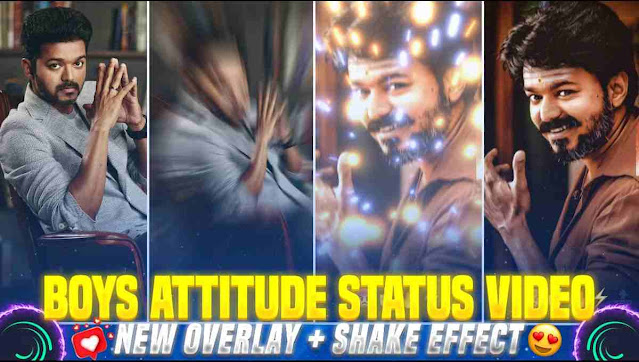
2 comments